win7系统怎么设置自动关机
最近有朋友向小编询问win7系统如何设置定时关机呢,关于这方面的操作方法其实小编以前就给大家讲解过了,但是依然有很多不知道怎么操作。好了,今天小编就再给大家说说win7设置自动关机的方法
win7系统怎么设置自动关机呢?最近有许多朋友都在问小编问题,设置自动关机的方法其实非常简单,那么具体该如何操作呢?想知道详细的操作方法吗?那就接着往下瞧~
1,首先,鼠标右键点击“计算机”,在下弹的菜单中单击打开“管理”。如图所示;
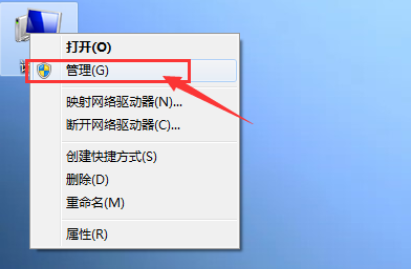
2,单击后会弹出一个新的窗口,在左侧单击“系统工具”栏下的“任务计划程序”,最后在最右侧的“操作”栏中,点击“创建基本任务”。
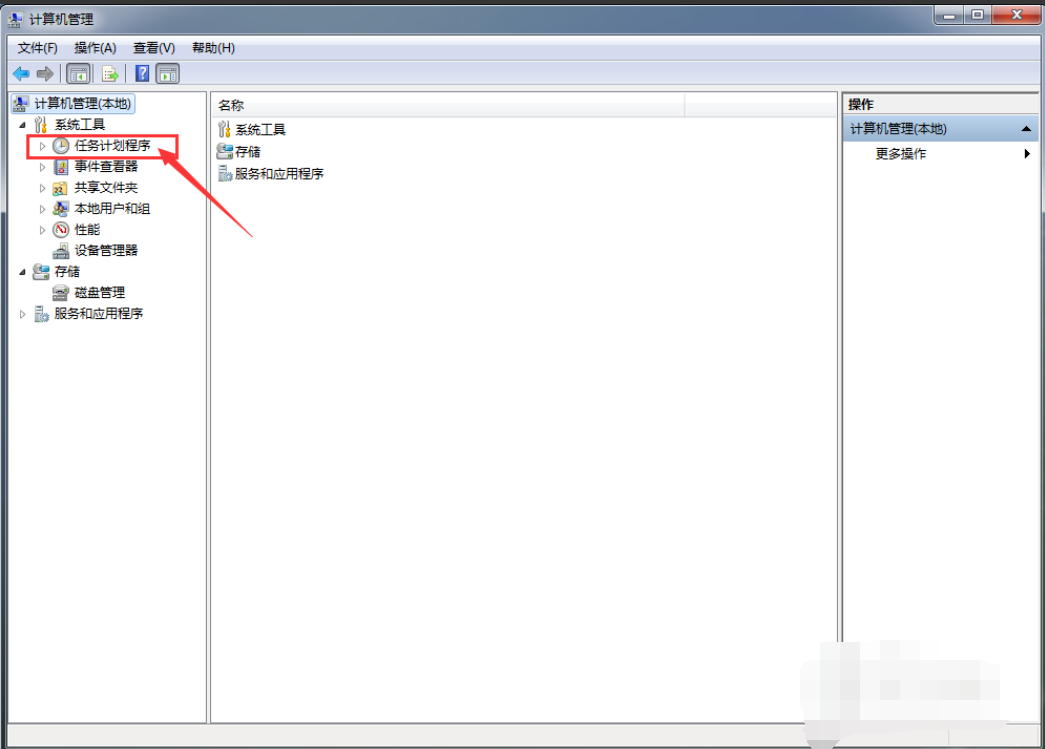
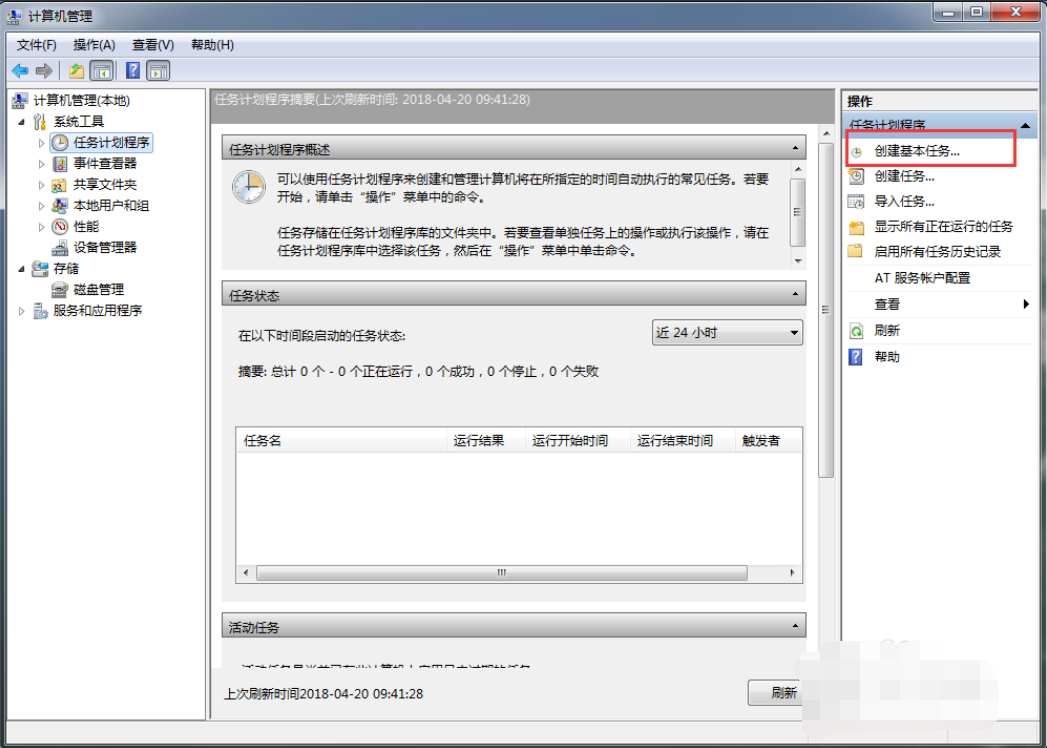
3,在名称处,我们写上需要的设置的名称;描述处可以填上语言。但是点击下一步。
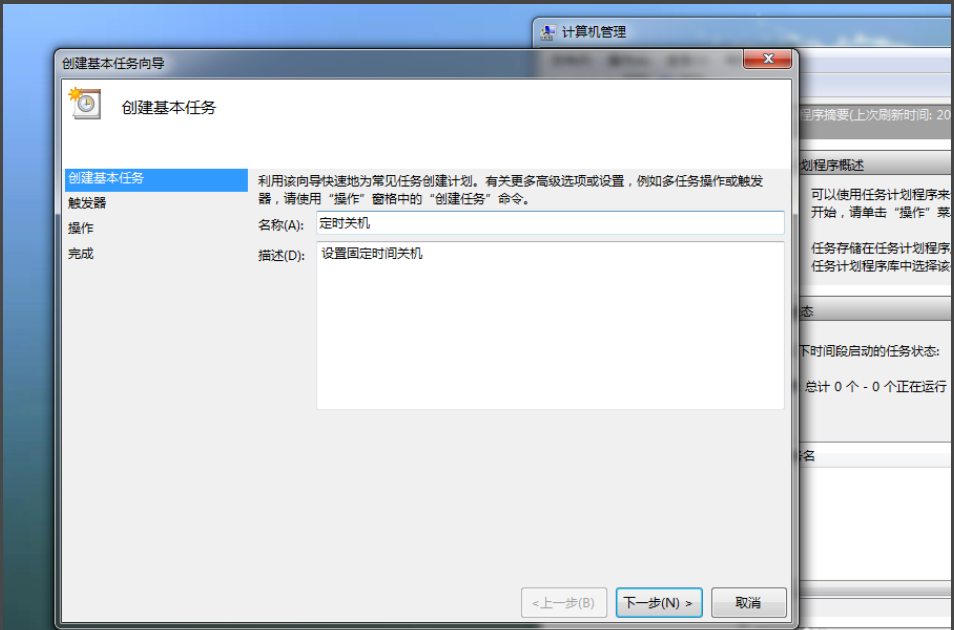
,
4,这时,我们就可以开始设置电脑的自动关机了,第一项是让我们设置【希望该任务何时开始?】,一次?每周?还是每天?我这里选择的是一次。点击下一步
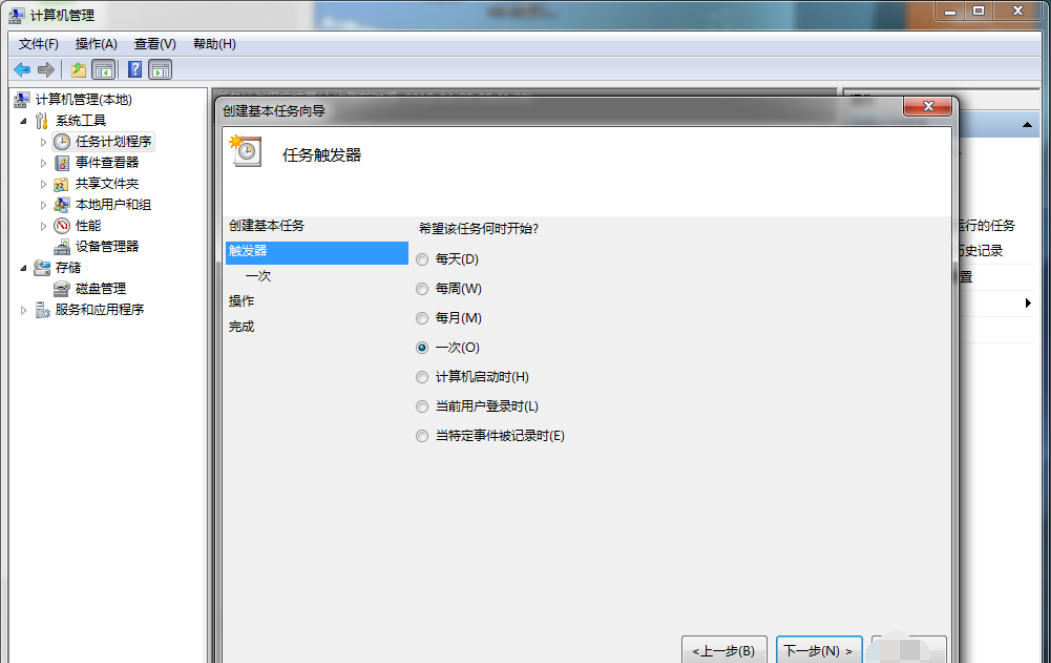
,
5,这时,是让我们设置日期和时间。设置好后单击下一步
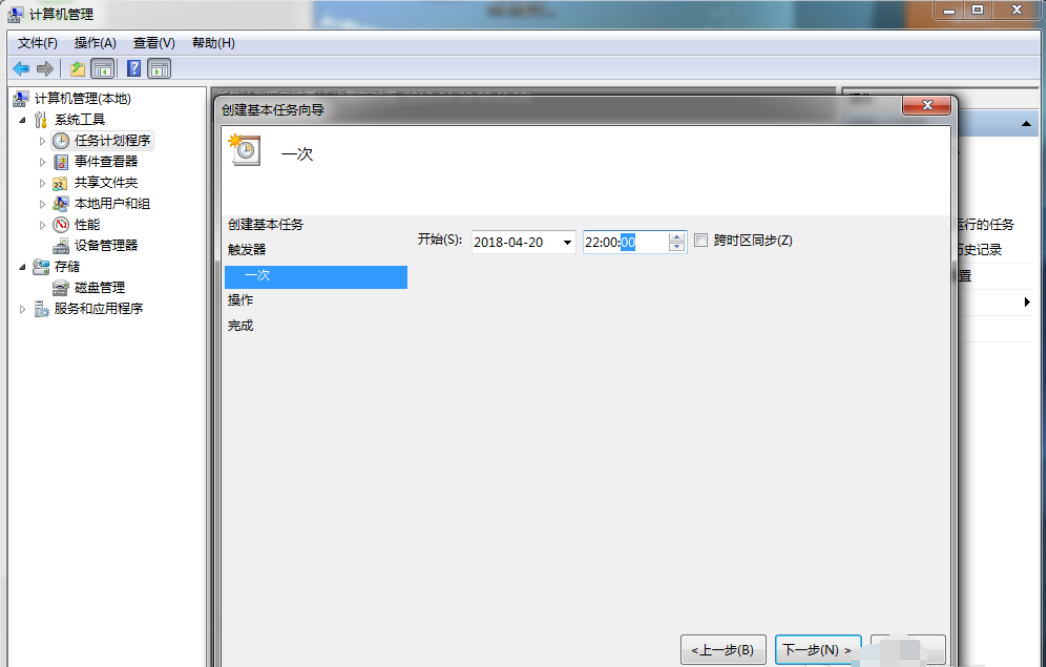
,
6,这个我们直接使用默认的【启动程序】就可以,单击下一步
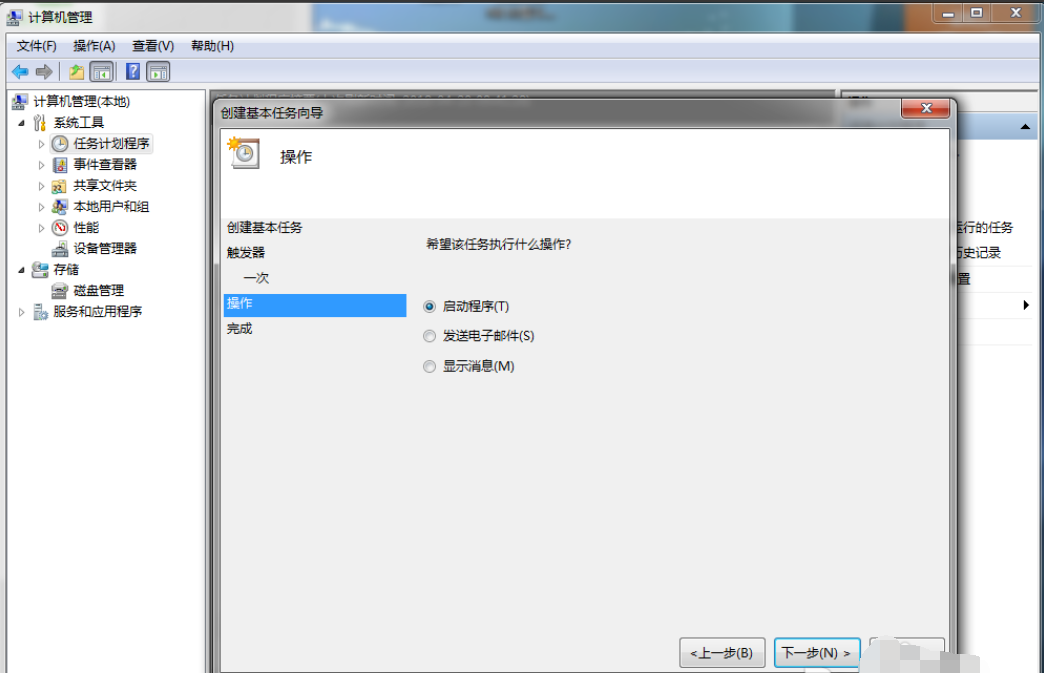
7,单击后进入【启动程序】项,如果系统是在C盘,那么我们在右侧的【程序或脚本】框内输入“C:\Windows\system32\shutdown.exe”(特别注意:根据个人实际情况修改盘符);之后我们在【参数】处填入“-s -t 0”(意思:立即关机),然后点击下一步
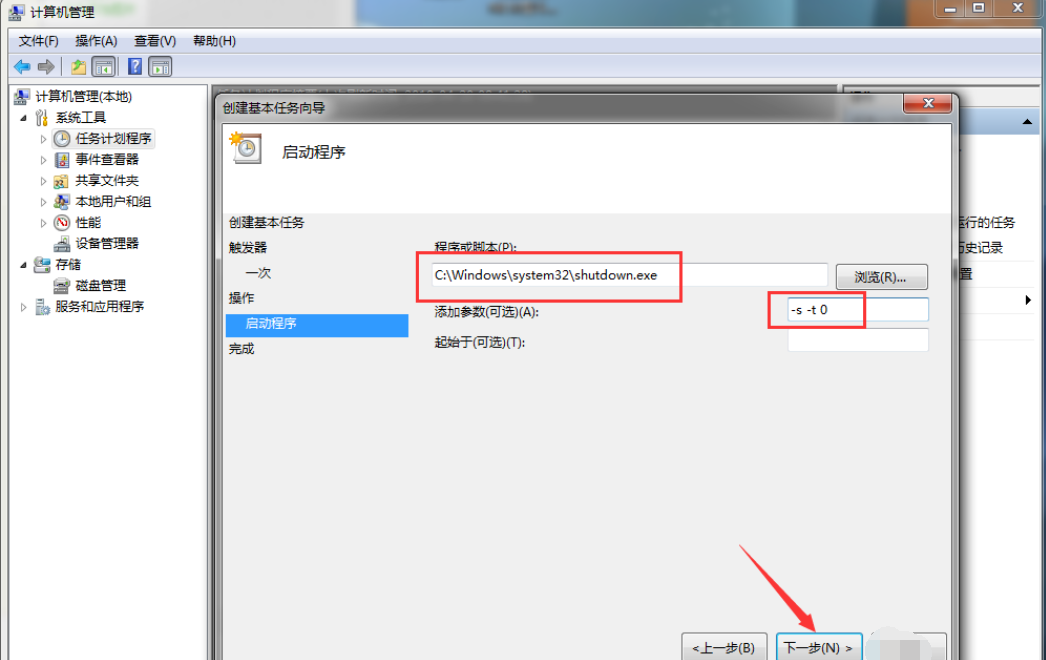
8,在打开的窗口中,我们看下刚才设置的是否正确,是否我们想要的结果?都没问题的话,单击完成。这样,电脑就会在设置的时间自动关闭计算机了
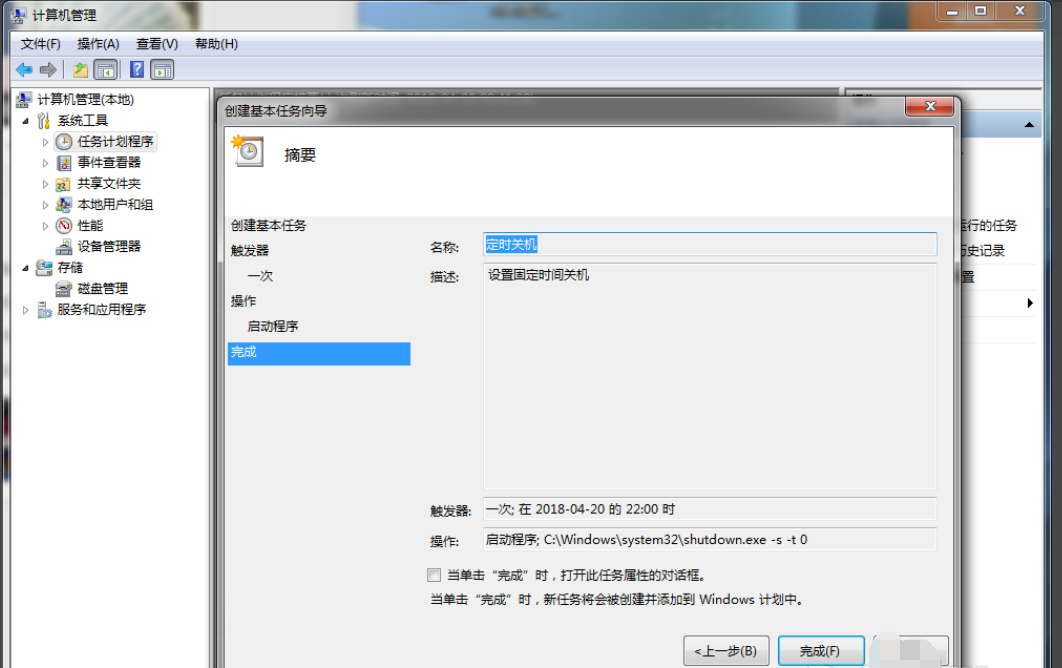
以上就是win7系统设置电脑自动关机的方法啦~
相关阅读
win7系统排行
热门教程